Stappen om een Systeemherstel uit te voeren in Windows 11

Als u fouten of crashes ondervindt, volg dan de stappen voor een systeemherstel in Windows 11 om uw apparaat terug te zetten naar een eerdere versie.

Of het nu ging om het voltooien van onze middelbare schoolopdrachten of het sturen van een professionele e-mail naar een klant, Windows is er altijd geweest. Windows is een ijzersterk platform dat jullie allemaal op een bepaald moment in hun leven moeten hebben gebruikt (ja, zelfs degenen die momenteel Mac gebruiken).
De intuïtieve Windows-omgeving bestaat uit een aantal handige functies, sommige expliciet en sommige minder bekend die we nooit de kans krijgen om te verkennen. Met elke nieuwe Windows-update introduceert Microsoft een heleboel nieuwe functies die door ons vaak over het hoofd worden gezien. Dus in dit bericht zullen we al die minder bekende Windows-functies bespreken die uw tijd en aandacht waard zijn.
Laten we beginnen aan deze onontgonnen reis om het meeste uit Windows 10 te halen.
Het Shape Writer-toetsenbord
Dit nieuwe toetsenbord is samen met de Windows Fall Creators-update in 2017 uitgerold. Met het Shaper Writer-toetsenbord kunt u door letters vegen om een vorm te maken, zonder op de daadwerkelijke afzonderlijke toetsen op het aanraaktoetsenbord te tikken. Het aanraaktoetsenbord van Windows 10 biedt vier standaardindelingen: standaardtoetsenbord, eenhandig toetsenbord, handschriftpaneel en uitgebreid standaardtoetsenbord. U kunt tussen deze stijlen schakelen door op het toetsenbordpictogram in de linkerbovenhoek te tikken.
Door de optie "Eenhandige toetsenbord" op het aanraaktoetsenbord te selecteren, kunt u letters door vormen vegen zonder dat u daadwerkelijk op de toetsen hoeft te drukken. Dit vormschrijvertoetsenbord heeft een iets kleinere lay-out in vergelijking met een standaardtoetsenbord, omdat het alleen op swipen gebaseerd typen ondersteunt.
Opdrachtpromptinstellingen
Opdrachtprompt is sinds het begin een constant onderdeel van Windows geweest. En het is niet echt veel veranderd door de jaren heen. Welnu, je zult blij zijn te weten dat je een paar aanpassingen kunt maken in de Command Prompt-shell en een aantal instellingen kunt aanpassen om de interface interessanter te maken. Start de opdrachtprompt op Windows 10 en tik vervolgens op het pictogram "C:/" op de titelbalk. Selecteer "Eigenschappen" in het contextmenu en hier kunt u aanpassingen maken aan de altijd saai ogende opdrachtpromptshell. U ziet hier een heleboel opties onder vier subkoppen, waaronder opties, lay-out, lettertype en kleuren. Ja, je kunt ons later bedanken!
Lees ook:-
 13 Beste dubbele fotozoekers en -opruimers in... Haal de beste dubbele fotozoeker en -opschoner om dubbele foto's te verwijderen en schijfruimte vrij te maken. Vind het ideale duplicaat...
13 Beste dubbele fotozoekers en -opruimers in... Haal de beste dubbele fotozoeker en -opschoner om dubbele foto's te verwijderen en schijfruimte vrij te maken. Vind het ideale duplicaat...
Meer video-afspeelopties
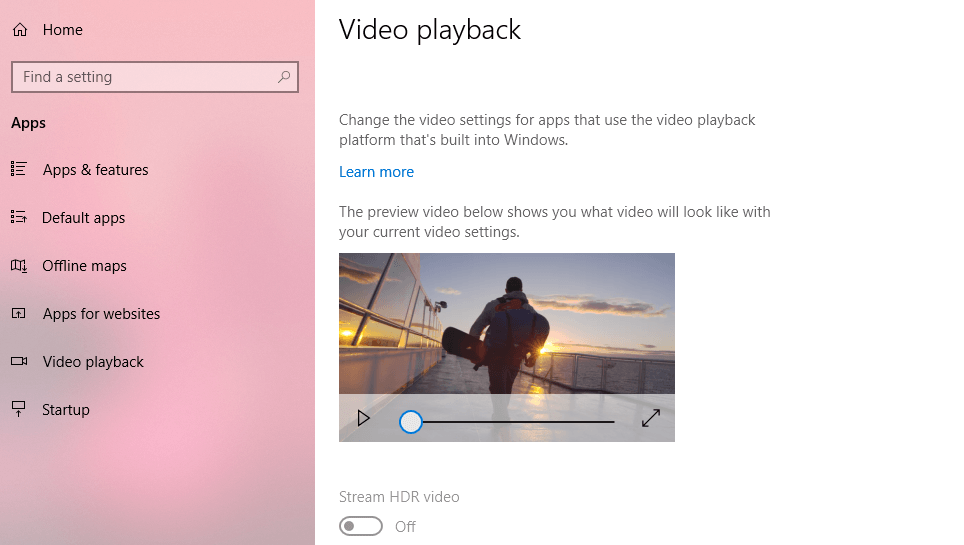
We gebruiken onze Windows 10-pc vaak om films en shows te bekijken, toch? Nou, je zult versteld staan te weten dat Windows ook een heleboel video-afspeelopties biedt waarmee je de inhoud in HDR-kwaliteit kunt streamen. Er zijn een aantal geavanceerde monitoren die deze HDR-functionaliteit ondersteunen. Ga naar Instellingen, zoek naar opties voor het afspelen van video's en schakel de schakelaar "Stream HDR-video" in om uw kijkervaring in hoge resolutie te verbeteren. Als deze optie op uw apparaat is uitgeschakeld, ondersteunt uw monitor mogelijk geen HDR-indeling, dus wees niet ontmoedigd.
Spelbalk
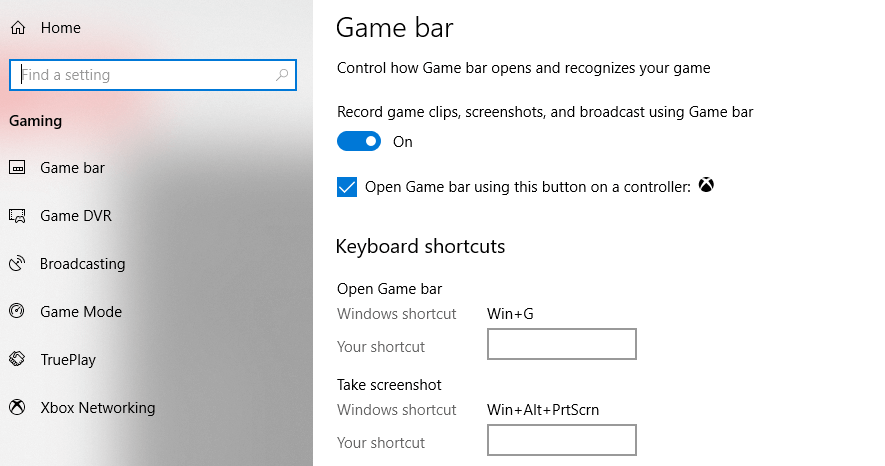
Windows 10 vergeet nooit om gamers te geven. Welnu, als uw Windows-pc is geïntegreerd met Xbox, kunt u er het beste van maken via de instellingen van de gamebalk. Open Windows 10-instellingen, typ "Spelbalk" in het zoekvak en druk op enter. In het Game Bar-venster zie je een verscheidenheid aan opties waarmee je clips, screenshots en het uitzenden van games via Game Bar kunt opnemen.
Zoek mijn pen
Raak je vaak je touch-Pen kwijt tijdens het gebruik van Windows 10? Maak je geen zorgen! Windows 10 heeft hier goed voor gezorgd in de Fall Creators-update. Windows wordt nu geleverd met een handige functie waarmee u uw pen kunt volgen, zodat u gemakkelijker weet waar u hem hebt bewaard.
Ga naar Windows 10-instellingen en ga vervolgens naar "Vind mijn apparaat". Hier kunt u de laatste locatie van uw pen zien als Wi-Fi is ingeschakeld of een mobiele verbinding heeft.
Lees ook:-
 Hoe permanent verwijderde bestanden in Windows te herstellen ... Wilt u permanent verwijderde bestanden in Windows 10 herstellen? Welnu, u kunt uw verloren bestanden, foto's, video's...
Hoe permanent verwijderde bestanden in Windows te herstellen ... Wilt u permanent verwijderde bestanden in Windows 10 herstellen? Welnu, u kunt uw verloren bestanden, foto's, video's...
Beheer opslaglocaties
Omdat we het te druk hebben met ons hectische dagelijkse schema, wordt het erg moeilijk om de Windows-opslagruimte bij te houden, toch? Onze Windows-pc raakt behoorlijk verstopt met bestanden en gegevens voordat we het weten en dan begint het langzaam te werken. U zult een beetje opgelucht zijn om te weten dat u met Windows 10 locaties op uw apparaat kunt opslaan. Ga naar Instellingen> Systeem> Opslag en tik vervolgens op de optie "Hier wijzigen nieuwe inhoud wordt opgeslagen". In dit venster kunt u selecteren in welk station uw nieuwe bestanden standaard worden opgeslagen.
We hopen dat je ons snelle overzicht van minder bekende Windows-functies leuk vond. De Windows-omgeving zit vol met verborgen functies die diep in lagen zijn begraven. Het enige dat nodig is, is een beetje ontdekken en een nieuwsgierig hart. Dus, wat vind je van deze ondergewaardeerde Windows 10-functies? Voel je vrij om je mening te delen in het opmerkingenveld hieronder.
Als u fouten of crashes ondervindt, volg dan de stappen voor een systeemherstel in Windows 11 om uw apparaat terug te zetten naar een eerdere versie.
Als je op zoek bent naar de beste alternatieven voor Microsoft Office, zijn hier 6 uitstekende oplossingen om mee aan de slag te gaan.
Deze tutorial laat zien hoe je een snelkoppeling op je Windows-bureaublad kunt maken die een opdrachtprompt opent naar een specifieke maplocatie.
Wil je niet dat anderen toegang hebben tot je computer terwijl je weg bent? Probeer deze efficiënte manieren om het scherm te vergrendelen in Windows 11.
Ontdek verschillende manieren om een beschadigde Windows-update te repareren als uw apparaat problemen ondervindt na het installeren van een recente update.
Heb je moeite om uit te vinden hoe je een video als schermbeveiliging kunt instellen in Windows 11? We onthullen hoe je dit kunt doen met behulp van gratis software die ideaal is voor meerdere video-bestandsformaten.
Word je geërgerd door de Verteller functie in Windows 11? Leer hoe je de vertellerstem op verschillende eenvoudige manieren kunt uitschakelen.
Het beheren van meerdere e-mailinboxen kan een lastige taak zijn, vooral als je belangrijke e-mails in beide inboxen ontvangt. Dit artikel legt eenvoudige stappen uit om Microsoft Outlook met Gmail te synchroniseren op PC en Apple Mac apparaten.
Hoe de versleutelde bestandssysteemfunctie in Microsoft Windows in te schakelen of uit te schakelen. Ontdek de verschillende methoden voor Windows 11.
Als je toetsenbord dubbel spaties invoert, herstart je computer en maak je toetsenbord schoon. Controleer dan je toetsenbordinstellingen.







